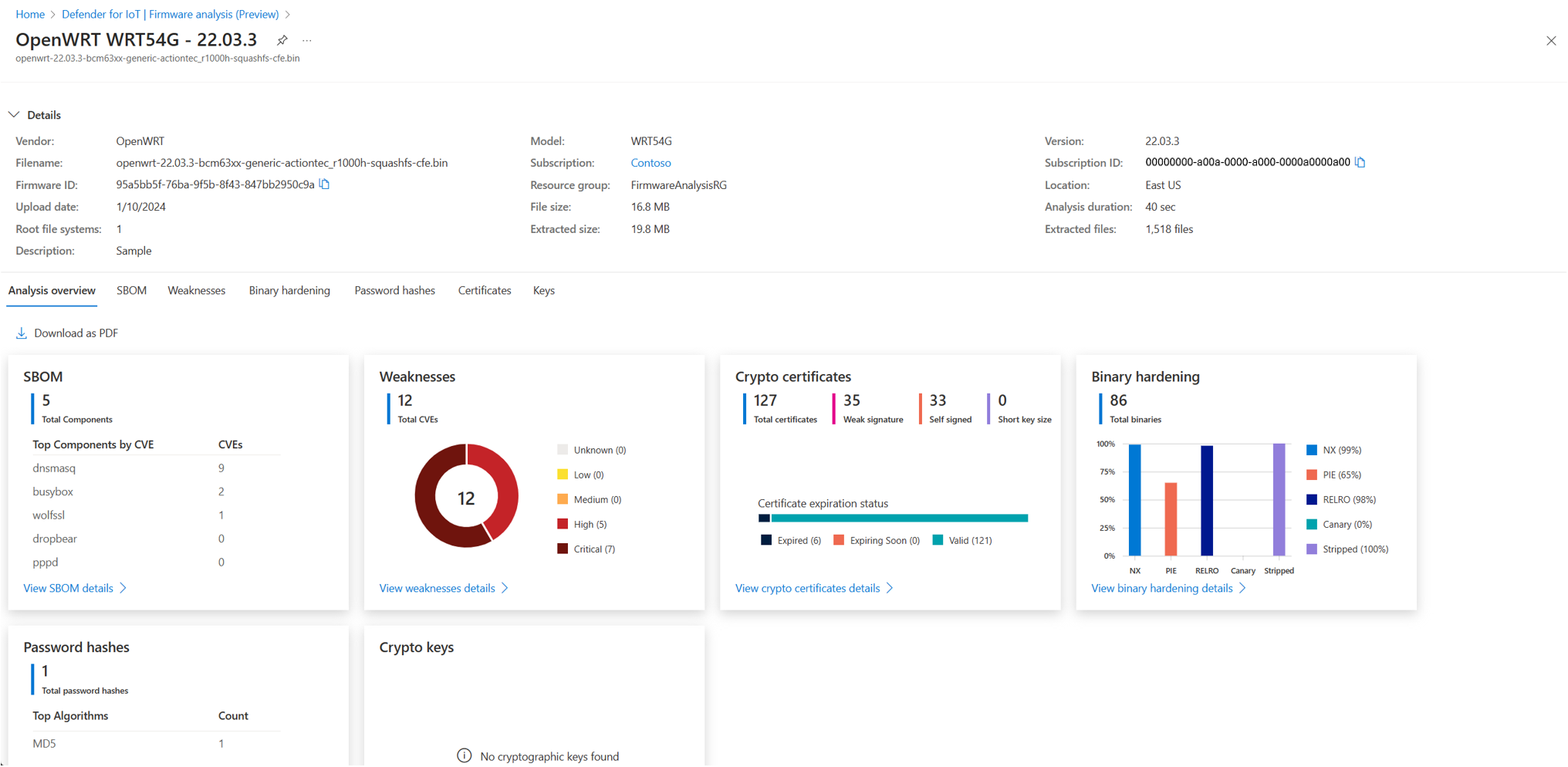Självstudie: Analysera en IoT/OT-avbildning av inbyggd programvara
I den här självstudien beskrivs hur du använder Defender för IoT:s analyssida för inbyggd programvara för att ladda upp en avbildning av inbyggd programvara för säkerhetsanalys och visa analysresultat.
Kommentar
Analyssidan för Defender för IoT Firmware finns i FÖRHANDSVERSION. Tilläggsvillkoren för Azure Preview innehåller andra juridiska villkor som gäller för Azure-funktioner som är i betaversion, förhandsversion eller på annat sätt ännu inte har släppts i allmän tillgänglighet.
Förutsättningar
Kommentar
Analysfunktionen Defender för IoT Firmware är automatiskt tillgänglig om du för närvarande har åtkomst till Defender för IoT med hjälp av rollen Säkerhetsadministratör, Deltagare eller Ägare. Om du bara har rollen Säkerhetsläsare eller vill använda analys av inbyggd programvara som en fristående funktion måste administratören ge rollen Administratör för analys av inbyggd programvara. Mer information finns i Defender for IoT Firmware Analysis Azure RBAC.
- Om du inte har någon Azure-prenumeration skapar du ett kostnadsfritt konto innan du börjar.
- Om du har en prenumeration men inte har en resursgrupp där du kan ladda upp dina avbildningar av inbyggd programvara skapar du en resursgrupp.
- Om du redan har en prenumeration och resursgrupp går du vidare till nästa avsnitt.
Om du vill använda analyssidan för inbyggd programvara för att analysera säkerheten för inbyggd programvara måste avbildningen av den inbyggda programvaran ha följande förutsättningar:
Du måste ha åtkomst till den kompilerade avbildningen av inbyggd programvara.
Avbildningen måste vara en okrypterad, Linux-baserad avbildning av inbyggd programvara.
Bilden måste vara mindre än 5 GB.
Registrera din prenumeration för att använda Defender för analys av inbyggd programvara
Kommentar
Om du vill registrera en prenumeration för att använda Defender för analys av inbyggd programvara måste du vara ägare, deltagare, analysadministratör för inbyggd programvara eller säkerhetsadministratör på prenumerationsnivå. Mer information om roller och deras funktioner i Defender för analys av inbyggd programvara finns i Defender for IoT Firmware Analysis Roles, Scopes, and Capabilities (Defender for IoT Firmware Analysis Roles, Scopes och Capabilities).
Om det här är din första interaktion med analys av inbyggd programvara måste du registrera din prenumeration på tjänsten och välja en region där du vill ladda upp och lagra avbildningar av inbyggd programvara.
Logga in på Azure-portalen och gå till Defender för IoT.
Välj Konfigurera en prenumeration på kortet Kom igång eller välj underfliken Prenumerationshantering .
Välj Registrera en ny prenumeration
I fönstret Registrera prenumeration väljer du en prenumeration i listrutan.
Välj en resursgrupp i listrutan Resursgrupp eller skapa en ny resursgrupp.
Välj en region som ska användas för lagring i listrutan Plats .
Välj Registrera för att publicera din prenumeration på Defender för analys av inbyggd programvara.
Ladda upp en avbildning av inbyggd programvara för analys
Om du precis har registrerat din prenumeration, är inloggad på Azure-portalen och redan finns i Defender för IoT-portalen går du vidare till steg två.
Logga in på Azure-portalen och gå till Defender för IoT.
Välj Uppladdning av inbyggd programvara för analys>av inbyggd programvara>.
I fönstret Ladda upp en avbildning av inbyggd programvara väljer du Välj fil. Bläddra till och välj den avbildningsfil för inbyggd programvara som du vill ladda upp.
Välj en prenumeration som du har registrerat på Defender för analys av inbyggd IoT-programvara. Välj sedan en resursgrupp som du vill ladda upp avbildningen av den inbyggda programvaran till.
Ange följande detaljerad information:
- Leverantören av den inbyggda programvaran
- Modellen för den inbyggda programvaran
- Den inbyggda programvarans version
- En valfri beskrivning av din inbyggda programvara
Välj Ladda upp för att ladda upp den inbyggda programvaran för analys.
Den inbyggda programvaran visas i rutnätet på inventeringssidan för inbyggd programvara.
Visa resultat för analys av inbyggd programvara
Analystiden varierar beroende på storleken på avbildningen av den inbyggda programvaran och antalet filer som identifieras i bilden. Medan analysen sker kommer statusen att säga Extrahera och sedan Analysera. När statusen är Klar kan du se resultatet av den inbyggda programvarans analys.
Logga in på Azure-portalen och gå till Inventering av inbyggd programvara i Microsoft Defender för IoT >Firmware>.
Välj raden för den inbyggda programvara som du vill visa. Översiktsfönstret Inbyggd programvara visar grundläggande data om den inbyggda programvaran till höger.
Välj Visa resultat för att öka detaljnivån för mer information.
På sidan information om inbyggd programvara visas resultatet av säkerhetsanalysen på följande flikar:
Name beskrivning Översikt Visa en översikt över alla analysresultat. Programvarukomponenter Visa en programvarufaktura med följande information:
– En lista över öppen källkod komponenter som används för att skapa avbildning av inbyggd programvara
– Information om komponentversion
– Komponentlicens
– Körbar sökväg för binärfilenSvagheter Visa en lista över vanliga sårbarheter och exponeringar (CVE).
Välj en specifik CVE för att visa mer information.Binär härdning Visa om körbara filer kompileras med rekommenderade säkerhetsinställningar:
-NX
-PAJ
– RELRO
-CANARY
-STRIPPAD
Välj en specifik binär fil om du vill visa mer information.Lösenordshashvärden Visa inbäddade konton och deras associerade lösenordshashvärden.
Välj ett specifikt användarkonto för att visa mer information.Intyg Visa en lista över TLS/SSL-certifikat som finns i den inbyggda programvaran.
Välj ett specifikt certifikat för att visa mer information.Nycklar Visa en lista över offentliga och privata kryptonycklar i den inbyggda programvaran.
Välj en specifik nyckel för att visa mer information.
Ta bort en avbildning av inbyggd programvara
Ta bort en avbildning av inbyggd programvara från Defender för IoT när du inte längre behöver analysera den.
När du har tagit bort en bild går det inte att hämta bilden eller de associerade analysresultaten. Om du behöver resultaten måste du ladda upp avbildningen av den inbyggda programvaran igen för analys.
Så här tar du bort en avbildning av inbyggd programvara:
- Markera kryssrutan för den avbildning av den inbyggda programvaran som du vill ta bort och välj sedan Ta bort.
Nästa steg
Mer information finns i Analys av inbyggd programvara för enhetsbyggare.
Om du vill använda Azure CLI-kommandona för Defender for IoT Firmware Analysis läser du Azure CLI-snabbstarten och läser Azure PowerShell-snabbstart för att använda Azure PowerShell-kommandon. Se Snabbstart: Ladda upp inbyggd programvara med Python för att köra ett Python-skript med hjälp av SDK för att ladda upp och analysera bilder av inbyggd programvara.
Gå till Vanliga frågor och svar om Defender for IoT Firmware Analysis för att få svar på vanliga frågor.